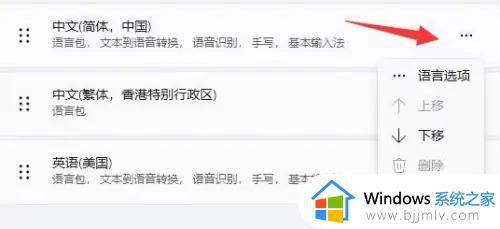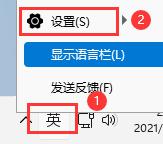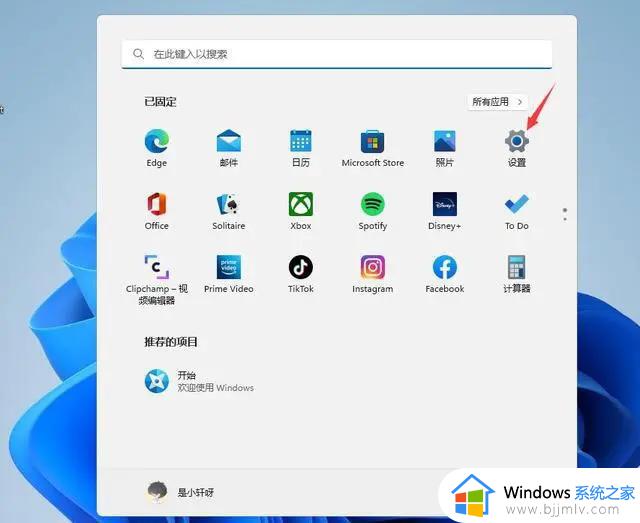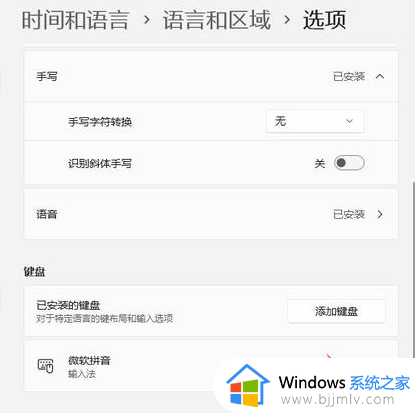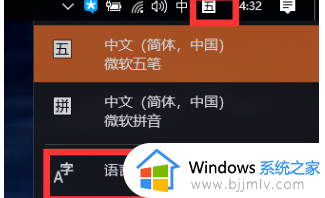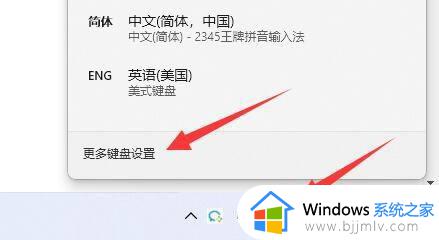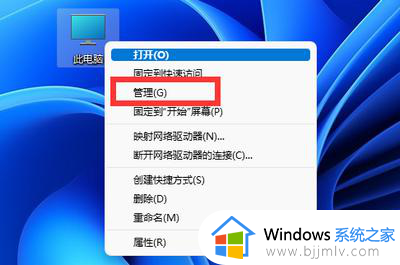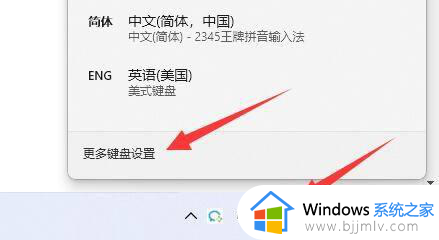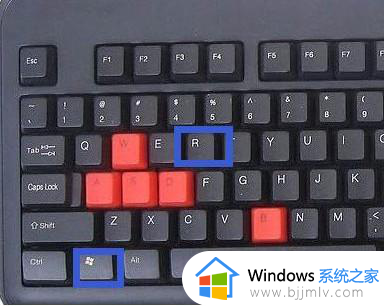win11自带输入法没有候选字怎么办 win11输入法不显示选字框如何处理
更新时间:2024-01-25 14:42:39作者:jkai
有时候小伙伴们在使用win11操作系统时可能会遇到一些问题,比如输入法不显示选字框,遇到这种情况的时候我们很多小伙伴都不知道怎么解决,对此win11自带输入法没有候选字怎么办呢?今天小编就给大家介绍一下win11输入法不显示选字框如何处理,快来一起看看吧,希望对你有帮助。
解决方法
1、点击右下角“输入法图标”,打开“更多键盘设置”
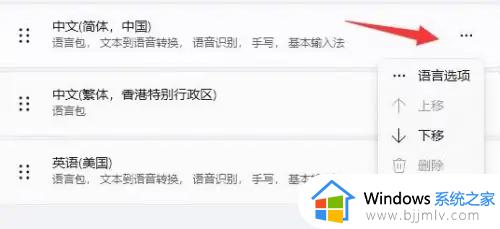
2、点击中文最右边“三个点”打开“语言选项”
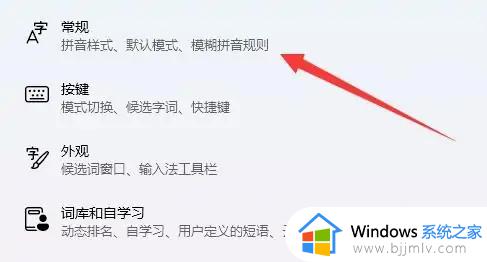
3、点击微软输入法右边“三个点”打开“键盘选项”,选择第一个“常规”

4、最后打开最下面的“兼容性”选项即可
以上全部内容就是小编带给大家的win11输入法不显示选字框处理方法详细内容分享啦,小伙伴们如果你们有需要的话,就快点跟着小编一起来看看吧。